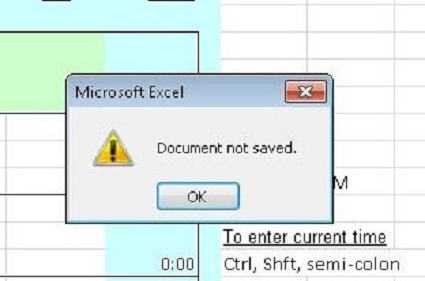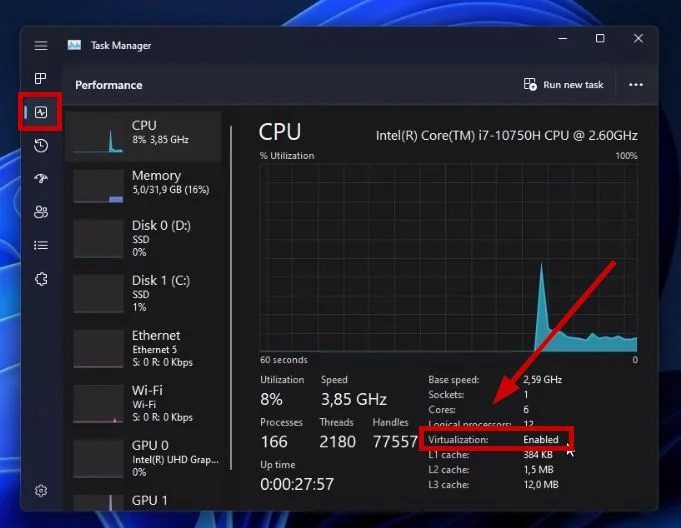Festplatte läuft nicht an | Nicht drehende Festplatte reparieren
Sie wachen auf, drücken den Einschaltknopf Ihres Computers und werden von einer bedrohlichen Stille anstelle des üblichen Surrens Ihrer Festplatte begrüßt. Das kann bedeuten, dass Ihre Dateien darin feststecken. Das kann beängstigend sein.
Aber machen Sie sich nicht zu viele Sorgen. Oft dreht sich die Festplatte aufgrund einfacher Probleme nicht. Das sind Dinge wie ein festsitzendes Teil oder ein verschlissener Motor. Mit ein paar einfachen Tipps können Sie Ihre Festplatte wieder zum Drehen bringen. Dann können Sie auf Ihre Dateien zugreifen.
In diesem Artikel zeigen wir Ihnen vier gängige Lösungen für ein Laufwerk, das sich nicht mehr drehen lässt. Wir beginnen mit einfachen Maßnahmen, die Sie selbst durchführen können. Wir gehen auch darauf ein, wie Sie Daten von einem kaputten Laufwerk wiederherstellen können.
Befolgen Sie diese Schritte und Sie haben eine sehr gute Chance, Ihr Laufwerk wieder zum Drehen zu bringen. Hören Sie auf, sich Sorgen zu machen, und beheben Sie die Probleme mit dem Laufwerk!

Teil 1: Grund des Problems „Festplatte läuft nicht an“
Oft dreht sich die Festplatte aufgrund kleinerer Probleme nicht, die Sie beheben können. Wenn Sie verstehen, was das Problem verursacht und einige grundlegende Tipps ausprobieren, können Sie die Festplatte wahrscheinlich wieder zum Drehen bringen.
Es gibt einige Ursachen für eine sich nicht drehende Festplatte:
- Defekte Leiterplatte (PCB): Diese Platine steuert den Stromfluss im Laufwerk. Wenn sie aufgrund eines Stromstoßes, einer Überhitzung oder einer physischen Beschädigung defekt ist, kann sie den Motor anhalten.
- Lese-/Schreibkopf: Der Kopf schwebt über der Festplatte, um Daten zu lesen und zu schreiben. Wenn er an der Platte hängen bleibt, blockiert er die Drehbewegung.
- Spindelmotor: Dieser kleine Motor treibt den Plattenteller an. Physikalische Stöße, altersbedingter Verschleiß oder ein defektes Lager können dazu führen, dass er sich festfährt.
- Firmware-Probleme: Fehler in der Firmware der Festplatte können manchmal den Betrieb der Festplatte einfrieren.
- Unzureichende Stromversorgung: Schwache Stromversorgung des Laufwerks verhindert, dass der Motor anspringt.
- Verbindungsprobleme: Probleme mit der Verkabelung oder den Anschlüssen blockieren die Stromversorgung und die Signale zum Antrieb.
Teil 2: Wie behebt man das Problem „Festplatte läuft nicht an“?
In diesem Abschnitt zeigen wir Ihnen die 4 besten Wege, um Ihre "tote" Festplatte wieder zum Laufen zu bringen. Unsere Anleitungen kombinieren die Verwendung praktischer Tools mit spezieller Datenrettungssoftware.
Mit etwas Geduld und Sorgfalt können Sie ein widerspenstiges Laufwerk wahrscheinlich wieder zum Drehen bewegen. Lassen Sie uns mit der Wiederherstellung beginnen!
Weg 1: Daten von der Festplatte wiederherstellen
Eine Festplatte, die sich nicht dreht, kann extrem lästig sein. Sie schränkt den Zugriff auf das Laufwerk selbst ein und gefährdet Ihre gespeicherten Daten. Um Ihre Dateien sicher von der defekten Festplatte zu retten, ist eine spezielle Datenrettungssoftware unerlässlich. Eine der zuverlässigsten Lösungen zur Datenrettung ist 4DDiG Windows Data Recovery.
4DDiG wurde speziell entwickelt, um Daten selbst von abgestürzten Laufwerken und nicht erkannten Geräten zu retten. Mit einer Wiederherstellungsrate von 98% nutzt 4DDiG fortschrittliche Scan-Algorithmen, um gelöschte, fehlerhafte und verlorene Dateien gründlich zu extrahieren.
Es unterstützt eine unbegrenzte Anzahl von Dateiformaten und über 2000 Speichergeräte. Das benutzerfreundliche Interface macht die Datenrettung für jedermann verfügbar.
Zu den wichtigsten Vorteilen von 4DDiG als Datenrettungslösung gehören:
- Extrem hohe Chance, verlorene Daten und Fotos wiederherzustellen
- Umfassende Geräte- und Formatkompatibilität
- Intuitiv geführter Arbeitsablauf für Anfänger
- Erweiterte Scan-Modi für fortgeschrittene Benutzer
- Sicheres und nicht-destruktives Nur-Lese-Scannen
- Kostenlose Testversion verfügbar
Hier erfahren Sie, wie Sie mit dieser Software Daten von der Festplatte wiederherstellen können:
Sicherer Download
Sicherer Download
-
Anschließen der externen Festplatte
Zunächst laden Sie 4DDiG herunter und installieren es auf Ihrem Windows-Computer. Starten Sie das Programm und schließen Sie die externe Festplatte an, deren Daten wiederhergestellt werden sollen. 4DDiG sollte das angeschlossene externe Laufwerk erkennen. Falls es nicht erkannt wird, versuchen Sie es mit anderen USB-Anschlüssen oder Kabeln.
-
Scan starten
Wählen Sie in 4DDiG das angeschlossene externe Laufwerk aus und klicken Sie auf "Start", um den Scanvorgang zu starten. Der Tiefenscan durchkämmt die Sektoren des Laufwerks auf der Suche nach wiederherstellbaren Dateien. Lassen Sie den Scan ohne Unterbrechung bis zum Abschluss laufen. -
Dateien durchsuchen und in der Vorschau anzeigen
Sehen Sie sich die wiederhergestellten Dateien an, die nun nach Kategorie oder Dateityp auf der linken Seite geordnet sind. Wechseln Sie zwischen den zwei Oberflächen Strukturansicht und Dateiansicht. Wählen Sie vielversprechende Dateien aus, um eine Vorschau der Miniaturansichten oder des Inhalts anzuzeigen.
-
Daten wiederherstellen
Schließlich wählen Sie die Dateien aus, die Sie wiederherstellen möchten, geben einen sicheren Speicherort an, z.B. ein anderes externes Laufwerk, und klicken auf "Wiederherstellen", um Ihre verlorenen Daten von dem problematischen externen Laufwerk wiederherzustellen.
Weg 2: Überprüfen Sie die Stromzufuhr der Festplatte
Eine unzureichende oder instabile Stromversorgung kann dazu führen, dass eine Festplatte nicht mehr richtig hochfährt. Bevor Sie sich auf die Suche nach mechanischen Problemen begeben, schließen Sie zunächst elektrische Probleme als Ursache aus. Überprüfen Sie, ob die erwartete Spannung den Motor und die Steuerplatine Ihres Laufwerks erreicht.
Messen Sie mit einem Multimeter die ankommende Spannung genau. Auch das Ausprobieren einer alternativen Stromquelle, z.B. eines anderen Computers, kann helfen, Probleme auszuschließen.
Und wenn Sie die Festplatte von Hand drehen, erhalten Sie Hinweise darauf, ob der Spindelmotor festsitzt oder schlechte Rollen hat.
Befolgen Sie diese Schritte, um Probleme mit der Stromversorgung bei einem nicht drehenden Laufwerk zu beheben:
- Schließen Sie die Sonden an die Strom- und Erdungspins an, um die Spannung zu messen. Sie sollten typischerweise 12V oder 5V anzeigen.
- Verwenden Sie neue Daten- und Stromkabel. Wenn das Laufwerk anspringt, liegt das Problem bei der ursprünglichen Stromversorgung.
- Halten Sie die Kanten des Laufwerks fest und bewegen Sie das Handgelenk, um die Einbauten zu drehen. Wenn Sie den Widerstand spüren, können Sie die Ursache eingrenzen.
- Wenn die Spannung und die alternative Stromversorgung in Ordnung sind, untersuchen Sie die physischen strombezogenen Komponenten auf Fehler.
- Bei externen Laufwerken mit separaten Netzteilen tauschen Sie Ersatzadapter aus, um den Fehler zu isolieren.
Wenn Sie elektrische Probleme methodisch ausschließen, können Sie herausfinden, ob Probleme wie blockierte Motoren Ihr Laufwerk am Drehen hindern. Beginnen Sie die Fehlersuche zunächst mit den Grundlagen.

Weg 3: Herausnehmen und Überprüfen der Platine
Die Leiterplatte (PCB) regelt den Stromfluss und die Command-Signale innerhalb einer Festplatte, um ihren Betrieb zu steuern. Probleme auf dieser wichtigen Platine können zu katastrophalen Ausfällen führen, wie z.B. einem sich nicht drehenden Laufwerk.
Während einige PCB-Probleme eine professionelle Datenrettung erfordern, können Sie zunächst versuchen, die grundlegenden Komponenten zu überprüfen.
Besonders die TVS-Dioden auf der Platine können Sie bei der Fehlersuche selbst überprüfen. Diese Komponenten schützen normalerweise vor Spannungsspitzen, sind aber anfällig für Kurzschlussfehler. Das Entfernen oder Ersetzen einer beschädigten TVS-Diode kann Ihr sich nicht mehr drehendes Laufwerk möglicherweise wieder in Gang bringen.
Befolgen Sie diese vorsichtigen Schritte zur Fehlersuche auf der Platine, um zu versuchen, die Drehfunktion wiederherzustellen:
- Verwenden Sie einen T8-Schraubendreher, um die Platine vom Festplattengehäuse zu lösen, um an die Komponenten zu gelangen.
- Suchen Sie nach Anzeichen für physische Schäden wie verbrannte Stellen an Chips oder Anschlüssen.
- Prüfen Sie mit der Widerstands- oder Durchgangseinstellung auf Kurzschlüsse an der Diode.
- Wenn ein Kurzschluss festgestellt wird, entfernen Sie entweder die beschädigte Diode oder tauschen Sie sie gegen eine funktionierende Diode von einer Spenderplatine aus.
-
Wenn das Diodenproblem behoben ist, bauen Sie das Laufwerk vorsichtig wieder zusammen und testen die Drehfunktion.

Auch wenn die Fehlersuche oder der Austausch von Teilen auf der Platine aufwändig ist, besteht Hoffnung, ein nicht mehr funktionierendes Laufwerk wieder in Gang zu bringen, ohne dass eine teure professionelle Wiederherstellung erforderlich ist.
Weg 4: Versuchen Sie, die festsitzenden Köpfe der Festplatte zu beheben
Die Festplattenköpfe, die über der Platte schweben, sind für das Lesen und Schreiben von Daten zuständig. Wenn sie festsitzen, können sie den Plattenteller physisch daran hindern, sich richtig zu drehen.
Um einen festsitzenden Kopf zu befreien, müssen Sie die Festplatte öffnen und den Kopf vorsichtig in seine Ausgangsposition zurückbringen. Die grundlegende Technik besteht darin, die Schrauben, mit denen der Plattenteller befestigt ist, teilweise zu lösen, so dass er etwas Spiel hat, um den festsitzenden Kopf mit einem Kunststoffwerkzeug abzuheben.
Nachdem der Kopf wieder in die richtige Position gebracht wurde und die Oberfläche des Plattentellers nicht mehr berührt, sollte sich der Plattenteller wieder normal drehen können.
Befolgen Sie diese Schritte vorsichtig, um einen festsitzenden Kopf der Festplatte zu befreien:
- Verwenden Sie einen T8-Schraubendreher, um die obere Abdeckplatte zu entfernen und Zugang zum Inneren zu erhalten.
- Prüfen Sie, ob der Kopf der Festplatte sichtbar auf der Oberfläche des Plattentellers festsitzt und die Bewegung blockiert.
- Lösen Sie die zentralen Schrauben, mit denen der Plattenteller befestigt ist, so weit, dass eine leichte vertikale Bewegung möglich ist.
- Heben Sie den Kopf der Festplatte mit einer Spatel oder einer aufgebogenen Büroklammer vorsichtig an und schieben Sie ihn zurück in den Festplattenbereich.
-
Wenn der Kopf nicht mehr festsitzt, befestigen Sie die internen Schrauben und das Gehäuse wieder und versuchen, die Platte zu drehen.

Das Wichtigste bei einem festsitzenden Kopf ist, dass Sie ihn gerade so weit anheben, dass die empfindlichen internen Komponenten nicht beschädigt werden. Aber wenn Sie ihn erfolgreich befreien, können Sie Ihr sich zuvor nicht drehendes Laufwerk wieder zum Laufen(Drehen) bringen.
Teil 3: Was sind die Anzeichen für eine sich nicht drehende Festplatte?
Wenn sich eine Festplatte nicht drehen kann, werden Sie offensichtliche Probleme feststellen:
- Kein Drehgeräusch: Ein funktionierendes Laufwerk macht ein surrendes Geräusch. Bei einem "toten" Laufwerk hören Sie stattdessen völlige Stille.
- Laufwerk nicht erkannt: Wenn das Laufwerk feststeckt und sich nicht dreht, wird es von Ihrem Computer nicht erkannt oder in der Laufwerksliste angezeigt.
- Kann nicht auf Dateien zugreifen: Wenn sich der Plattenteller nicht dreht, um die Köpfe zu bewegen, kann Ihr Laufwerk keine Daten lesen. Ihre Dateien scheinen verloren zu sein.
- I/O-Fehler: Wenn eine Software versucht, das Laufwerk zu öffnen, werden Sie wahrscheinlich Eingabe-/Ausgabefehler oder Fehlermeldungen sehen.
- Fehler beim Booten: Wenn Windows auf dem Laufwerk ohne Spinning installiert ist, kann es sein, dass Ihr Computer nur schwer oder gar nicht ordnungsgemäß gestartet werden kann.
Im Grunde genommen funktioniert nichts richtig, wenn das Laufwerk nicht in der Lage ist, seinen Plattenteller zu drehen und interne Komponenten zu bewegen. Alle normalen Laufwerksfunktionen sind ohne diese mechanische Drehbewegung nicht möglich.
Teil 4: Häufig gestellte Fragen
Q: Können Sie eine Festplatte reparieren, die sich nicht mehr dreht?
Antwort: Ja, eine Festplatte, die sich nicht dreht, kann oft repariert werden. Zu den gängigen Lösungen gehören der Austausch der Platine, das Befreien von festsitzenden Köpfen oder der Austausch von festsitzenden Spindelmotoren. Auch bei Laufwerken, die mechanisch nicht wiederbelebt werden können, ist eine Datenwiederherstellung oft möglich.
Q: Kann ich verhindern, dass eine Festplatte altert?
Antwort: Sie können die Lebensdauer von Festplatten maximieren, indem Sie für eine angemessene Belüftung sorgen, Stöße/Vibrationen vermeiden, die Temperatur der Laufwerke kontrollieren und Überspannungsschutzgeräte verwenden. Aber Festplatten werden irgendwann aufgrund der unvermeidlichen mechanischen Abnutzung ausfallen.
Q: Woher weiß ich, ob sich meine Festplatte dreht?
Antwort: Sie können leicht feststellen, ob sich Ihre Festplatte dreht, indem Sie auf das übliche surrende Geräusch hören, das sie macht, wenn sie eingeschaltet ist und funktioniert. Das Fehlen eines hörbaren Geräuschs beim Drehen der Festplatte deutet darauf hin, dass der Motor Ihrer Festplatte wahrscheinlich blockiert ist.
Fazit
Der Ausfall einer Festplatte kann beängstigend sein, vor allem, wenn die Festplatte nicht mehr richtig dreht. Glücklicherweise lässt sich eine Festplatte, die sich nicht mehr drehen lässt, oft durch einfache Schritte zur Fehlerbehebung beheben. Wie in diesem Artikel beschrieben, lassen sich gängige Probleme häufig mit ein paar Selbstreparaturen beheben. Sichern Sie vorsichtshalber unersetzliche Dateien und Fotos mit einer zuverlässigen Wiederherstellungssoftware wie 4DDiG. 4DDiG Windows Data Recovery nutzt intelligente Technologie, um das gesamte Innere der Festplatte zu durchsuchen und Fotos, Dokumente oder andere wichtige Daten, die noch wiederherstellbar sind, sicher zu retten. Wenn Sie also mit dem Alptraum eines plötzlichen Festplattenausfalls konfrontiert werden, sollten Sie nicht am Boden zerstört sein. Versuchen Sie zunächst vorsichtig, die hier beschriebenen Lösungen. Nutzen Sie 4DDiG als Rettungsanker, um möglicherweise Ihre wertvollen Daten zu retten, wenn alles andere fehlschlägt! Bleiben Sie einfach ruhig und gehen Sie Schritt für Schritt vor.
Lesen Sie auch
- Startseite >>
- Festplatte >>
- Festplatte läuft nicht an | Nicht drehende Festplatte reparieren